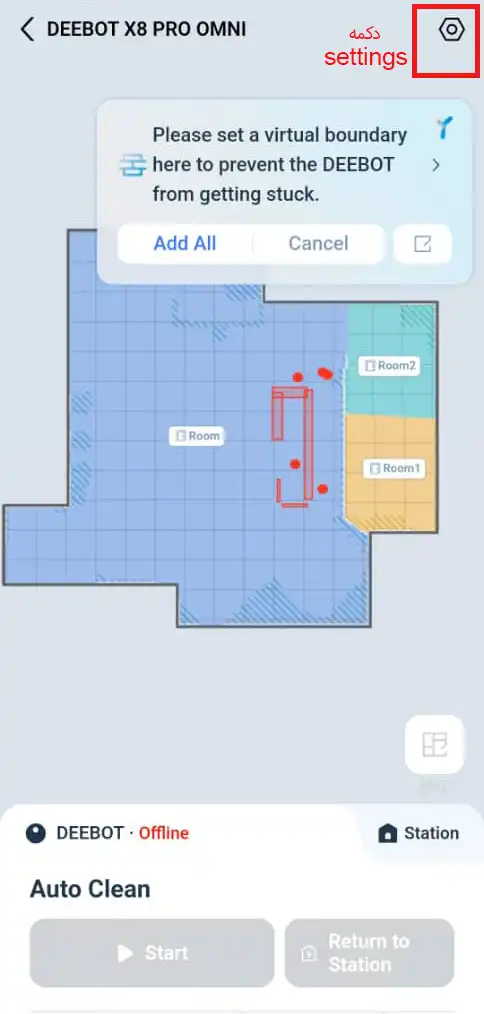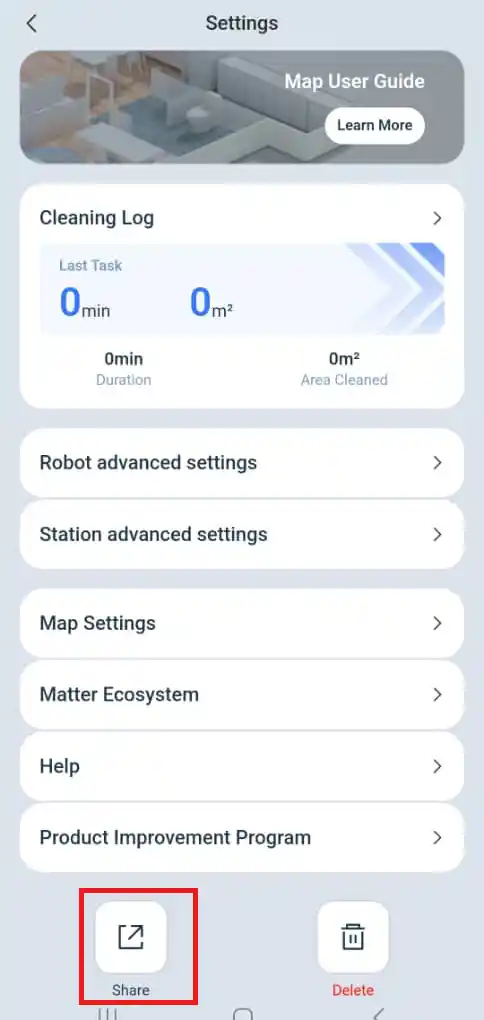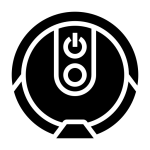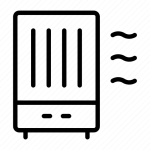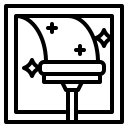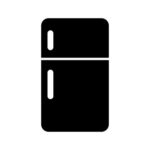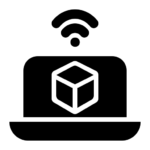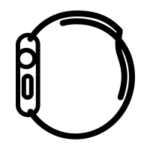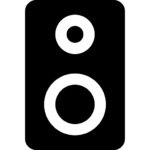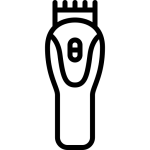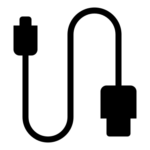نحوه راه اندازی و نصب جارو رباتیک اکووکس :
- لطفا قبل از تماس با پشتیبانی جهت راه اندازی جاروبرقی رباتیک اکووکس ، تا انتهای مقاله را مطالعه کنید و اگر مشکل شما حل نشد در واتساپ به شماره ۹۳۵ ۰۹۱۷ ۰۹۱۷ پیام دهید ومنتظر پاسخ پشتیبان بمانید.
✅مراحل اسمبل کردن جارو رباتیک اکووکس
ابتدا جارو رباتیک اکووکس و لوازم جانبی آن را از جعبه خارج کنید تا بتوانید آن را مونتاژ و روشن کنید.
مراحل زیر را برای راهاندازی جارو رباتیک اکووکس دنبال کنید (این مراحل برای اغلب مدلها و برندها قابل استفاده است):
● جارو رباتیک را از جعبه خارج کرده و تمام نوارها و برچسبهای محافظتی بدنه را جدا کنید.
● برسهای جانبی را به زیر دستگاه متصل کنید
اگر جاروی شما استیشن دار است ، سینی داخلی را در جای خود قرار دهید و پایه شیبدار را به داک شارژ وصل کنید تا دستگاه بتواند در آنجا پارک شود.
● دکمه پاور دستگاه را روشن کرده و آن را روی داک شارژ قرار دهید.
● قبل از اولین استفاده، دستگاه را تا ۱۰۰٪ شارژ کنید. این کار معمولاً حدود ۴ ساعت طول میکشد.
نکته درباره داک شارژ – آموزش راه اندازی جارو رباتیک اکووکس
جاروهای رباتیک برای عملکرد صحیح، نیاز به مسیر باز و بدون مانع در اطراف داک شارژ و محیط تمیزکاری دارند. باید محلی مناسب در خانه پیدا کنید که داک در آن بهصورت ثابت قرار گیرد و ارتباط قوی بلوتوثی با جارو حفظ شود.
دستگاه برای شارژ شدن به داک شارژ بازمیگردد. اگر دستگاه شما ایستگاه تخلیه خودکار دارد، ممکن است در این محل زبالهها را هم تخلیه کند.
همچنین اگر دارای قابلیت تیکشی باشد، ممکن است در این ایستگاه آبگیری یا تخلیه آب انجام شود.
انتخاب محل مناسب برای داک شارژ
داک شارژ را نزدیک یک پریز برق و چسبیده به دیوار قرار دهید. این کار باعث میشود داک جابهجا نشود و به منبع برق نزدیک باشد. آن را روی سطحی صاف و سفت (مثل سرامیک یا پارکت) بگذارید تا جارو بتواند بهراحتی به آن بازگردد. سپس کابل برق را به پریز متصل کنید.
ایجاد منطقه مخصوص داک
در اطراف داک باید فضای کافی وجود داشته باشد:
حدود ۷۵ سانتیمتر در جلوی داک.
این فضای باز باعث میشود جارو بهآسانی از داک خارج شود و دوباره بدون برخورد با موانع به آن بازگردد. این فضا به سنسورهای جارو کمک میکند تا ایستگاه شارژ را بهراحتی تشخیص دهند.
همچنین داک را در نزدیکی پله قرار ندهید.
مراحل همگامسازی برای راه اندازی جارو رباتیک اکووکس و اتصال به برنامه اکووکس
● جارو را روشن کنید و مطمئن شوید که داک شارژ به برق متصل است.
● جارو را جلوی ایستگاه شارژ قرار دهید
● دکمه “خانه” (Home) یا “خودکار” (Auto) روی دستگاه را فشار دهید.
● جارو بهطور خودکار داک را تشخیص داده و به آن متصل میشود.
اگرچه میتوان بدون اینترنت از جارو استفاده کرد، اما برای استفاده از امکانات اپلیکیشن (مثل کنترل از راه دور، برنامهریزی، گزارشگیری و…) باید به وایفای متصل شود.
جارو، گوشی و مودم باید در فاصله کمتر از ۱.۵ متری از هم قرار داشته باشند.
مراحل اتصال به وایفای
اطمینان حاصل کنید که جارو رباتیک، مودم وایفای، و گوشی موبایل یا تبلتی که با آن جارو را کنترل میکنید، همه روشن و در نزدیکی هم باشند.
جارو را روشن کنید و بلوتوث گوشی را فعال کنید.
وایفای جارو را فعال کنید. این کار در مدلهای مختلف به یکی از روشهای زیر انجام میشود:
فشار دادن دکمه Reset (ریست)
نگه داشتن همزمان دکمه Home و Clean به مدت ۱ تا ۲ ثانیه
یا فشار دادن دکمه مخصوص شبکه (Network)
- از طریق اپلیکیشن هم شناسایی وای فای انجام میشود که در ادامه توضیح داده میشود .
اپلیکیشن دستگاه ( Ecovacs Home) را طبق مراحل زیر راه اندازی کنید تا ربات به وای فای متصل شود .
✅آموزش اتصال جارو رباتیک اکووکس به اپلیکیشن ECOVACS HOME
برنامه ECOVACS HOME را از پلی استور یا اپ استور دانلود و نصب کنید .
فرقی ندارد که گوشی شما اندروید است یا ios مراحل زیر را طی کنید :
یک حساب کاربری ایجاد کنید برای این کار به یک ایمیل نیاز دارید
منطقه یا region باید حتما United Arab Emirates انتخاب کنید .
ایمیل ویک پسوورد وارد کنید و دکمه register را بزنید.
اگر از قبل اکانت را ایجاد کردید ، sign in کنید و وارد حساب کاربری شوید.
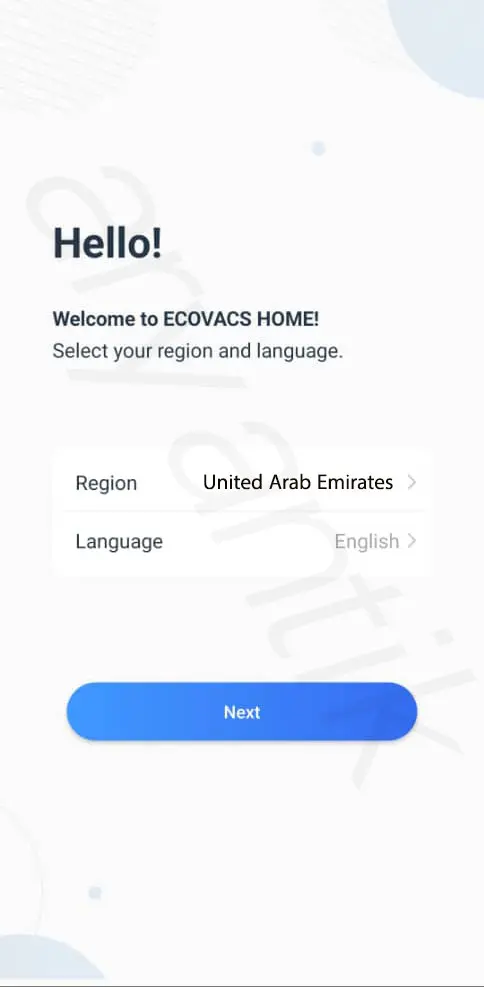
دکمه agree and continue را کلیک کنید
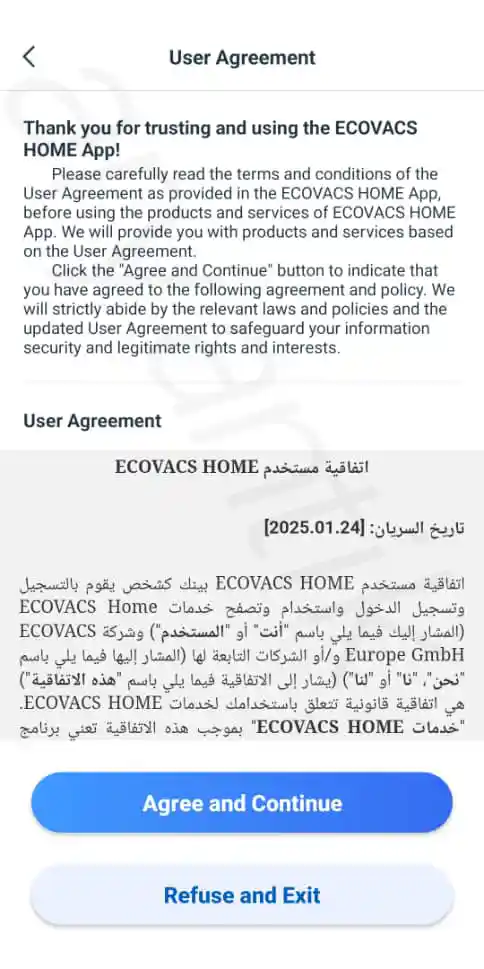
مرحله بعد گزینه Scan to connect را انتخاب کنید
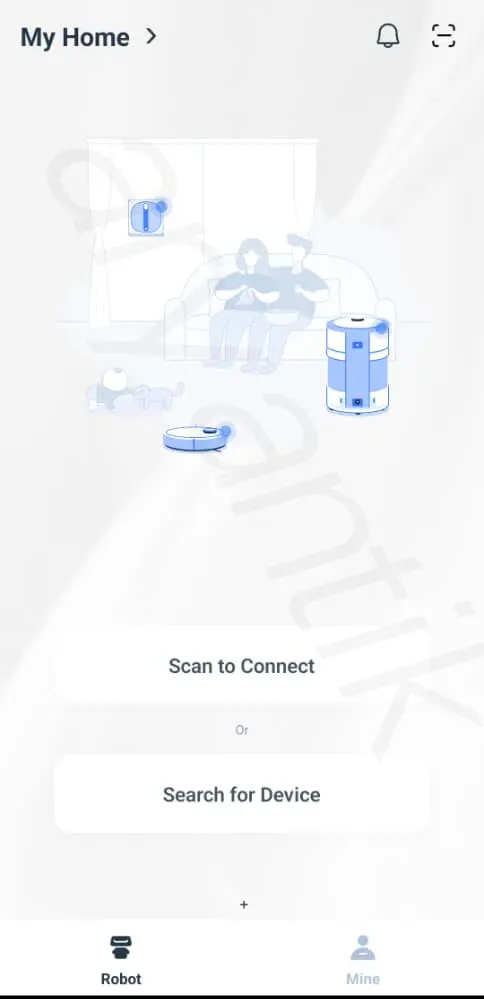
دستگاه را به برق وصل کنید.
درپوش بالایی ربات را بردارید و دکمه قرمز رنگ را در حالت “ I ” قرار دهید . ( بعضی از دستگاه های اکووکس این دکمه را ندارند) طبق راهنمایی های برنامه پیش بروید .
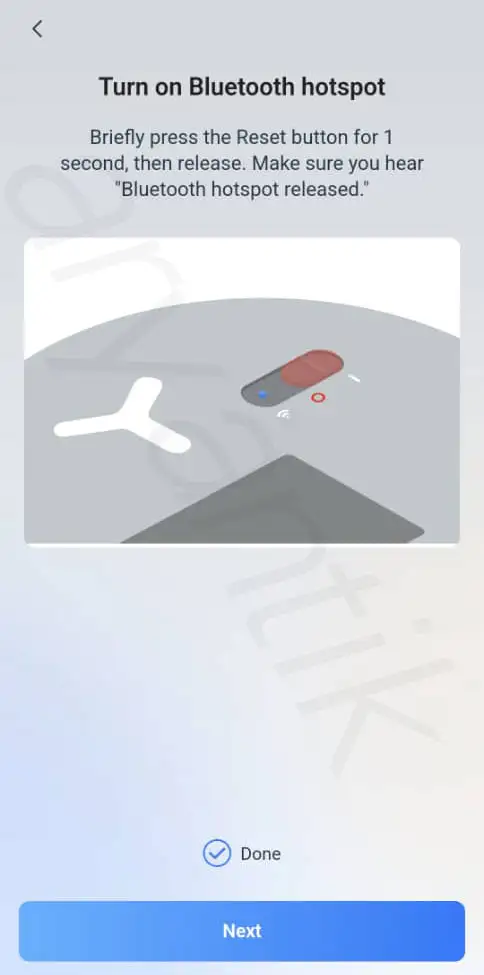
در پنجره ای که باز میشود میتوانید کد QR دستگاه را اسکن کنید.
برای اسکن کردن این کد ، درپوش رویی ربات را برداشته و گوشی خود را مقابل QR CODE گرفته تا اسکن انجام شود .در برخی از مدلهای اکووکس این کد در پشت ربات قرار گرفته است .
پس از اسکن وارد صفحه بعدی میشود که در این مرحله باید ربات را به وای فای متصل کنید و رمز وای فایرا وارد کنید .
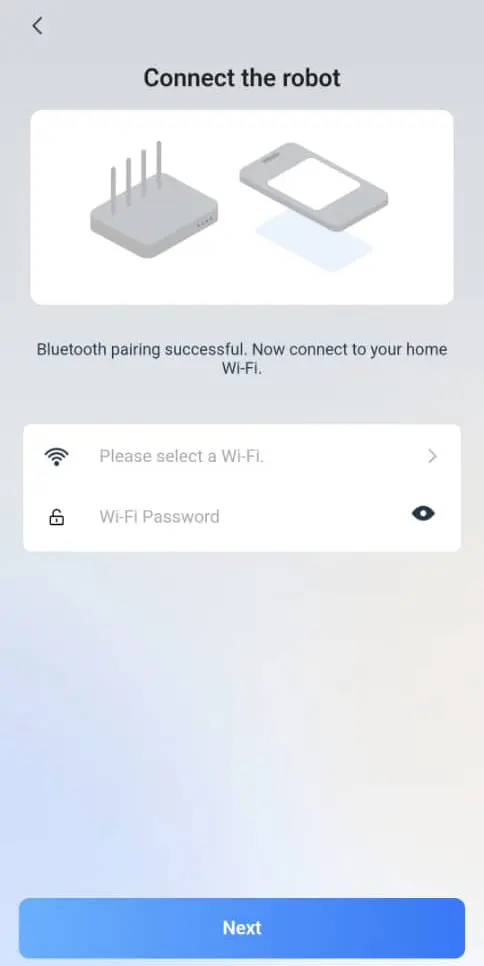
تأیید نهایی اتصال:
پس از اتصال موفق به وایفای، برنامه اکووکس هوم ، دستگاه را شناسایی کرده و به گوشی متصل میشود.
⚠️ نکات رفع اشکال در صورت عدم اتصال ربات به وایفای: جهت راه اندازی و نصب برنامه اکووکس هوم
● اینترنت گوشی را خاموش کرده و مطمئن شوید گوشی فقط به وایفای وصل است (نه دیتا یا 4G).
● جارو باید روشن و کاملاً شارژ شده باشد.
● مودم شما نباید VPN یا پراکسی فعال داشته باشد.
ربات فقط از سیگنال وایفای ۲.۴ گیگاهرتز پشتیبانی میکند. اگر مودم شما دو سیگنال ارسال میکند، لطفاً سیگنال ۵ گیگاهرتز را غیرفعال کنید .
🔔اگر مودم ندارید از گوشی دیگری برای اتصال به اینترنت استفاده کنید و از طریق هات اسپات به گوشی دوم متصل شوید ، به این صورت که باید گوشیی که اپلیکیشن روی آن نصب شده است و همچنین جارو رباتیک ، هر دو به گوشی دوم از طریق هات اسپات به اینترنت متصل باشند.
در ادامه نصب برنامه اکووکس هوم :
بلوتوث را فعال کنید و تمام دسترسی هایی راکه میخواهد بدهید.
در مرحله بعد میخواهد که دستگاه را روشن کنید.
( همانطور که در بالا توضیح داده شد برای روشن کردن دستگاه در برخی مدلها مانند x8 pro باید درپوش رویی ربات را بردارید و بعد دکمه قرمز را روی “I” قرار دهید )
ممکن است این مراحل در مدلهای مختلف متفاوت باشد. طبق راهنمایی های برنامه پیش بروید :
Switched on the robot را تیک بزنید و صدای شروع را میشنوید .
گزینه next را بزنید
در مرحله بعد باید دکمه تنظیم مجدد یا reset button را یک ثانیه فشار دهید و سپس رها کنید چراغ آن چشمک میزند که نشان میدهد برای اتصال آماده شده است . سپس yes را کلیک کنید
شبکه را شناسایی میکند و نام آن را نمایش میدهد گزینه join را انتخاب کنید پس از نمایش connected اتصال انجام شده است
و یک صدا مبنی بر اتصال دریافت میکنید
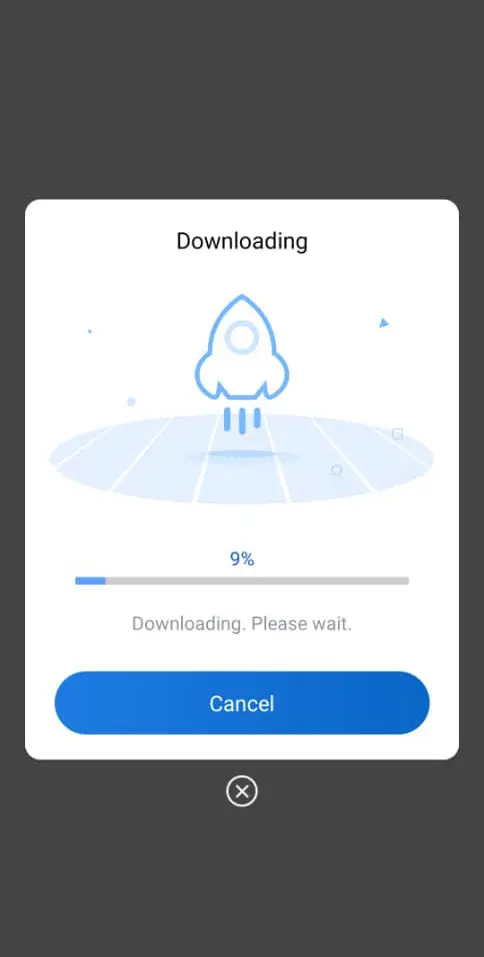
صبر کنید تا به مرحله بعد وارد شوید و این مرحله به ۱۰۰ درصد برسد.
زمان آن است که نامی برای آن انتخاب کنید
مرحله بعد منطقه زمانی و زبان را انتخاب کنید
سپس وارد مرحله خوش آمد گویی میشود
در مراحل بعدی راهنمایی هایی جهت آماده سازی دستگاه ارائه میدهد
برای شروع نقشه برداری quick mapping را انتخاب کنید ( اگر دستگاه شارژ ندارد اجازه دهید شارژ شود )اجازه دهید فقط نقشه برداری انجام شود و پس از اتمام اسکن محیط ، جاروکشی و یا تی کشی را انجام دهید .
صبر کنید تا نقشه کشی کامل شود
نقشه را به شما نمایش میدهد
🔔 اگر در این مرحله هیچ نقشه ای ذخیره نشد :
یا region را United Arab Emirates انتخاب نکردید
یا وای فای ۲.۴ هرتز نیست
راه حل :
برای مورد اول : طبق مراحل زیر region را بررسی کنید که امارت را انتخاب کرده باشید
گزینه Mine در پایین صفحه
در صفحه بعد گزینه setting
و سپس در فیلد region کشور United Arab Emirates را انتخاب کنید
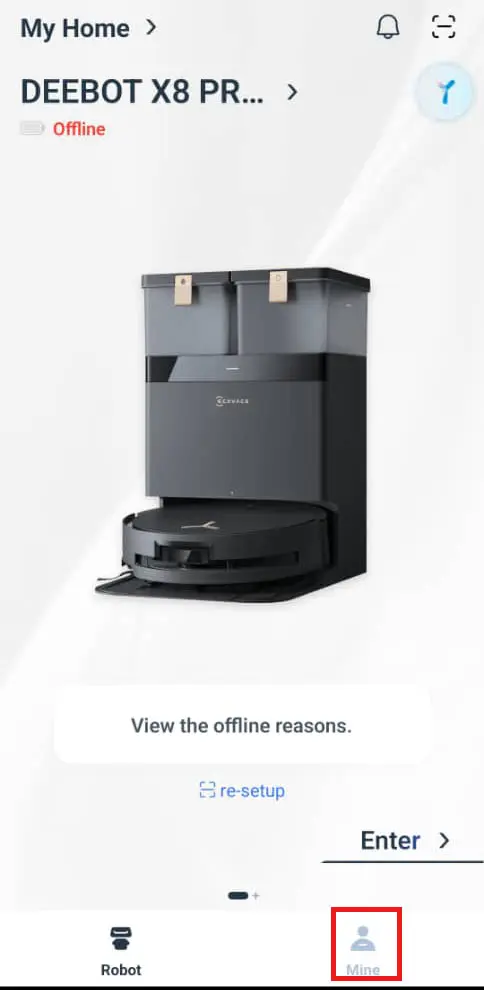
برای مورد دوم : تنظیمات مودم را بررسی کنید واگر نمیتوانید این موضوع را چک کنید ، گوشی دیگری (به جز گوشی که برنامه روی آن نصب است ) را hotspot کنید . باید گوشی اول که برنامه روی آن نصب کرده اید و ربات هردو به اینترنت گوشی دوم از طریق هات اسپات متصل شوند .
برای ذخیره موفق و دقیق نقشه محیط در جارو رباتیک ، رعایت نکات زیر ضروری است:
⚠️ توجه:
اگر در حین کار، جارو را دستی بلند کرده و به داک برگردانید اختلال در کار آن ایجاد میشود پس به صورت دستی این کار را انجام ندهید.
- درهای اتاقها را باز بگذارید
قبل از شروع عملیات، درِ تمامی فضاهایی که قرار است تمیز شوند را باز کنید تا جارو بتواند تمام محیط را بهدرستی اسکن کرده و نقشهی کاملی تهیه کند.
- استفاده از قابلیت ساخت سریع نقشه (quick Mapping) در اولین استفاده
تنظیمات و شخصی سازی برنامه اکووکس هوم – راه اندازی جارو رباتیک اکووکس
برای دسترسی به منوی تنظیمات شخصیسازی نظافت، انگشت خود را از پایین صفحه اصلی دستگاه در اپلیکیشن به بالا بکشید. در این بخش میتوانید موارد زیر را تنظیم کنید:
حالت عملکرد: فقط جارو، جارو و تی همزمان، یا تیکشیدن بعد از جارو
قدرت مکش: بیصدا (quiet)، استاندارد، قوی (strong) یا حداکثر (max)
میزان جریان آب: با یک نوار لغزنده از ۱ تا ۵۰ (مقدار پیشفرض ۳۰، معادل متوسط)
سرعت نظافت: استاندارد، عمیق (deep) یا سریع (quick)
تعداد دفعات نظافت: یکبار یا دوبار
برای ورود به منوی تنظیمات، روی آیکون پیچگوشتی (bolt icon) در گوشه بالا سمت راست صفحه اصلی اپلیکیشن ضربه بزنید. در این بخش میتوانید:
سابقه نظافت را ببینید
وضعیت قطعاتی مانند برس غلطکی (brush roll) را بررسی کنید
به تنظیمات پیشرفته نظافت دسترسی داشته باشید؛ مثلاً تعیین کنید که ربات:
در صورت تشخیص فرش، قدرت مکش را افزایش دهد
یا همیشه قبل از تیکشیدن، ابتدا جارو بکشد
بخشی به نام Lab Features (ویژگیهای آزمایشی) وجود دارد که میتوانید در آن قابلیتهایی که هنوز در حال تست هستند را فعال کنید، مانند:
اولویتدهی به لکهها با کمک هوش مصنوعی (AI-enabled stain prioritization)
حذف هدفمند ذرات معلق، که باعث میشود برس کناری هنگام عبور از ذرات سست، سرعتش را کاهش دهد تا آنها را پخش نکند.
برای مشاهده زنده تصویر و کنترل ربات از راه دور یا فرستادن آن به گشتزنی، روی آیکون دوربین در اپلیکیشن ضربه بزنید. همچنین با ضربه روی آیکون سهشاخه Yiko، پنجره گفتوگو با دستیار هوشمند مجهز به هوش مصنوعی باز میشود.
اپلیکیشن به شما اجازه میدهد تا بهصورت دستی، ایستگاه پایه (Base Station) را کنترل کنید تا مثلاً در هر زمان که خواستید:
مخزن زباله را خالی کند
یا تی را بشوید و خشک کند
سوال :
❓علت اینکه جارو رباتیک مسیر را گم میکند و یا در نقطه ای گیر میکند چیست ؟ ( آموزش راه اندازی جارو رباتیک اکووکس )
یکی از دلایل آن جابجا کردن داک شارژ است
داک شارژ را در مکانی ثابت قرار دهید که از اطراف فضای باز داشته باشد.
در حین کار به صورت دستی ربات را جابه جا نکنید .
نقشهبرداری اولیه در روشنایی مناسب و بدون مزاحمت انجام شود.
اگر در نقطه ای گیر کرده است :
برس وسطی را چک کنید که زباله ای در آن گیر نگرده باشد
در جارو رباتیک هایی که تخلیه خودکار ندارند باید قبل از پرشدن مخزن به تخلیه آن اقدام کنید .
سوال :
❓ آیا امکان نصب برنامه اکووکس هوم روی چند گوشی وجود دارد ؟
بله
روش اول: استفاده از یک حساب کاربری مشترک
در این روش، کافی است حساب کاربری خود در اپلیکیشن ECOVACS HOME را در هر دو گوشی وارد کنید. پس از ورود، ربات بهصورت خودکار در هر دو دستگاه قابل کنترل خواهد بود.
این روش سادهترین راه برای کنترل ربات از چند گوشی است .
روش دوم :با انجام این مراحل، هر دو نفر میتوانند یک ربات را در اپلیکیشن ECOVACS کنترل کنند؛ بدون اینکه نیاز باشد با یک حساب وارد شوند .
- کاربر دوم باید اپلیکیشن ECOVACS HOME را نصب کرده و با ایمیل خودش ثبتنام کند.
- کاربر اصلی ( اولین اکانتی که به ربات وصل شده است ) به صفحه اصلی برنامه برود و روی نام ربات کلیک کند.
- گزینه “اشتراکگذاری” (Share) را انتخاب کند.
- ایمیل کاربر دوم که قرار است ربات را کنترل کند وارد کنید.
- در دستگاه دوم ، اپلیکیشن را باز کرده و در بخش «پیامها» (Messages) برود.
- در قسمت پیامها، گزینه «پیامهای اشتراکگذاری» (Sharing Messages) را انتخاب کند.
- روی گزینه «پذیرفتن» (Accept) بزند.
➤ پس از این مرحله، ربات در حساب کاربری او ظاهر میشود و قابل کنترل است.